来自宁夏地区的懶麦网友提问:iphone圆点怎么设置出来
1、打开手机,进入主界面,找到“设置”图标,这个用来控制手机当中所有的功能选项。

2、进入设置选项,可以选择运营商、网络、通话模式等等,而控制小圆圈的那个图标位于“通用”这个选项里面。
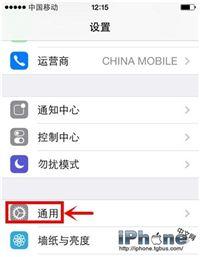
3、进入通用选项之后,找到“辅助功能”,点击进入。
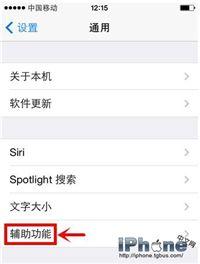
4、进入辅助功能之后,往下滑,我们就能找到了控制桌面小圆圈的那个选项——“Assistive Touch”,点击进入。
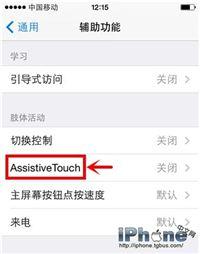
5、进入之后,可以选择打开或者关闭,这样就可以根据自己不同时段的需求去控制小圆圈。
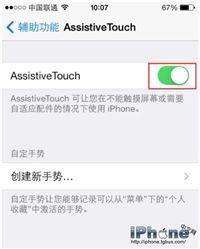
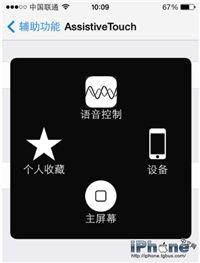
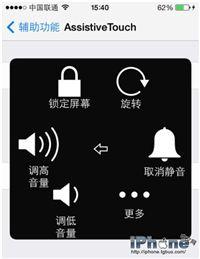
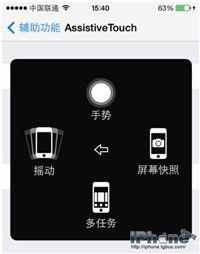
提示:刚买回来的 iPhone 手机上默认是关闭小圆圈功能的,所以有些新手可能会忽略掉这个功能选项,开启这项功能,可以在一定程度上保护的你的 Home 键,避免其过早损坏。
以上就是 iPhone屏幕上的圆圈怎么设置的具体方法,如果想要保护自己的 Home 键,就可以打开 Assistive Touch 选项,召唤出这个小圆圈,这样的话,无论是锁屏,调节音量,还是截屏关闭后台等各种各样需要用到按键的功能就都可以通过小圆圈来实现。
以上就是486g游戏网咪單小编为大家介绍的关于《iphone圆点怎么设置出来(iPhone屏幕的圆圈设置方法)》相关内容。如果您喜欢这篇文章,那请您收藏我们的手机教程栏目,更多手机问题、科技等精彩内容为您呈现!
版权声明:本文内容由互联网用户自发贡献,该文观点仅代表作者本人。本站仅提供信息存储空间服务,不拥有所有权,不承担相关法律责任。如果发现本站有涉嫌抄袭侵权/违法违规的内容,欢迎发送邮件至【】举报,并提供相关证据及涉嫌侵权链接,一经查实,本站将立刻删除涉嫌侵权内容。
本文标题:【iphone圆点怎么设置出来[iPhone屏幕的圆圈设置方法]】
本文链接:http://www.486g.com/news/22351.html
时间:05-26
时间:05-26
时间:05-26
时间:05-26
时间:05-25

iOS15.2beta2更新了什么 iOS15.2beta2值得升级吗
2023-03-03

2023-03-03
![电脑如何连接热点[windows11连接手机热点方法]](http://img.486g.com/uploads/article/20230304/64026cf43b29e.jpg)
2023-03-04

2023-09-08
